在 Windows 11/10 上,修復電源選項中缺少「電源按鈕和」蓋子
您如何告訴您的電腦在合上蓋子時不應該進入睡眠狀態?一種好方法是更改電源計劃設定。但是,使用電源按鈕和蓋子操作設定從電源選項視窗中執行此操作更加容易。但是,一些用戶一直在抱怨他們在“電源選項”視窗中找不到電源按鈕和蓋子操作。好吧,如果對我來說缺少配置,這肯定會困擾我。
在本文中,透過一些簡單的步驟,您可以輕鬆地將電源按鈕和蓋子操作帶回電源選項視窗。繼續閱讀,了解如何掌握這個簡單的修復方法。
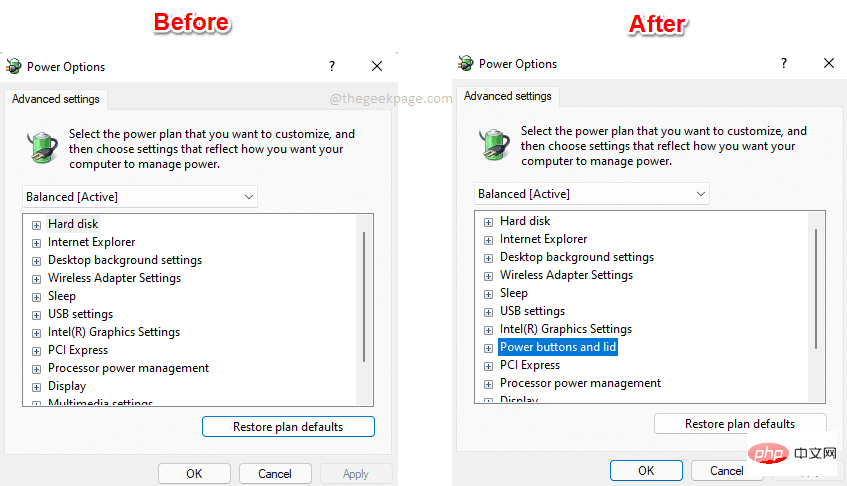
腳步
第1 步:同時按下##Win 和R鍵啟動運行對話框。輸入powercfg.cpl並按下Enter鍵。
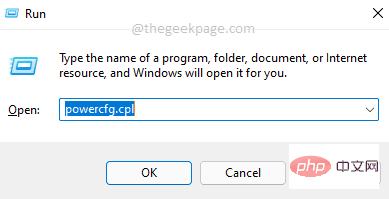
第2 步驟:在「電源選項」視窗中,按一下連結變更計畫設定。
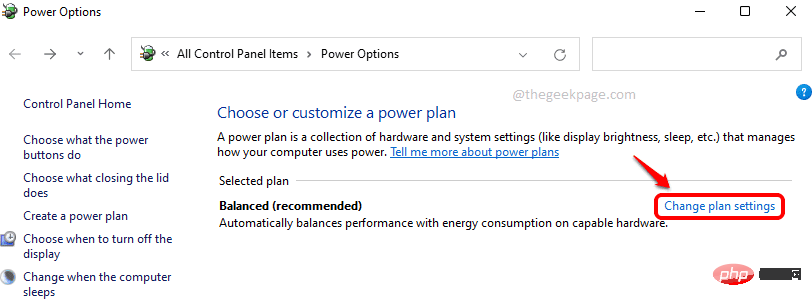
第 3 步:現在,要開啟電源選項配置,請點擊連結更改進階電源設定。
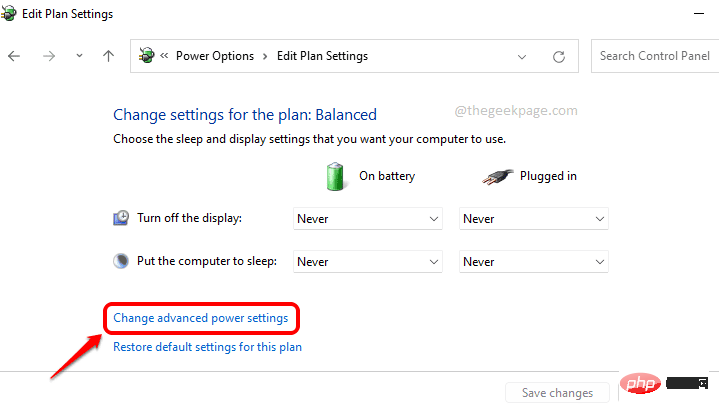
第 4 步:這是電源選項配置窗口,我們可以看到這裡缺少電源按鈕和蓋子設定。 執行其餘步驟將為您還原此配置。
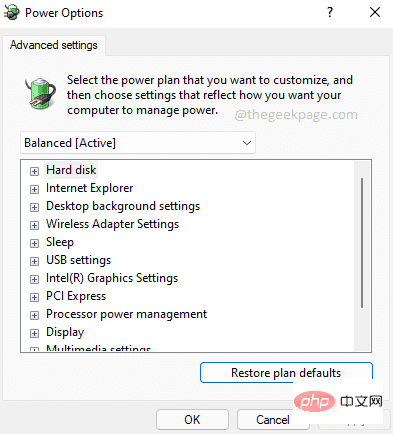
第 5 步:點選任務列上的搜尋圖示。
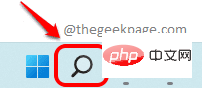
第6 步驟:在搜尋列中,輸入cmd並點選以管理員身分執行選項以提升模式開啟命令提示字元。
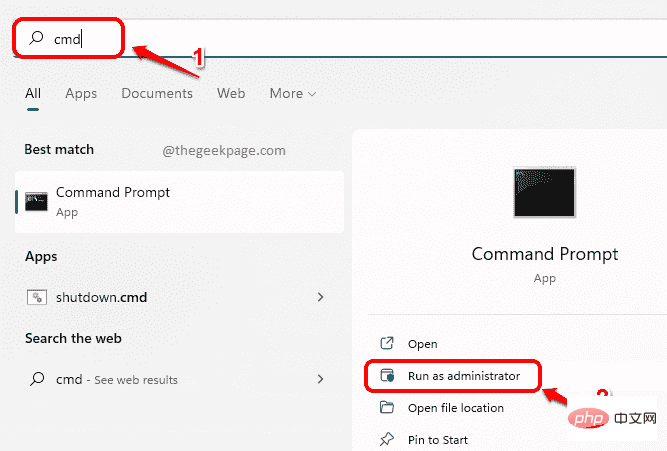
第 7 步:請注意,此步驟將變更您的登錄設定。始終建議您在對其進行任何更改之前備份您的註冊表設置,因為損壞的註冊表可能會導致系統問題。
當命令提示字元以提升模式開啟時,複製貼上以下命令並按 Enter 鍵。REG ADD HKLM\SYSTEM\CurrentControlSet\Control\Power\PowerSettingsf971e89-eebd-4455-a8de-9e59040e7347ca83367-6e45-459f-a27b-476b1d01c936 /v 属性 /t REG_DWORD /d 2 /f

第8 步驟:現在,如果您返回「電源選項」窗口,您可以看到電源按鈕和蓋子設定已加回來。享受!
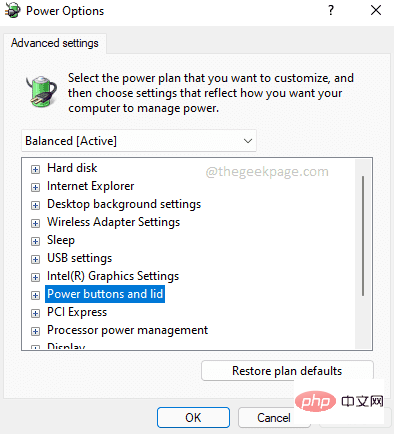
第9 步:如果您改變主意並想再次從電源選項中隱藏電源按鈕和蓋子設置,只需在提升的命令提示符下執行以下命令。 那應該要做的工作。
powercfg -属性 SUB_BUTTONS 5ca83367-6e45-459f-a27b-476b1d01c936 +ATTRIB_HIDE
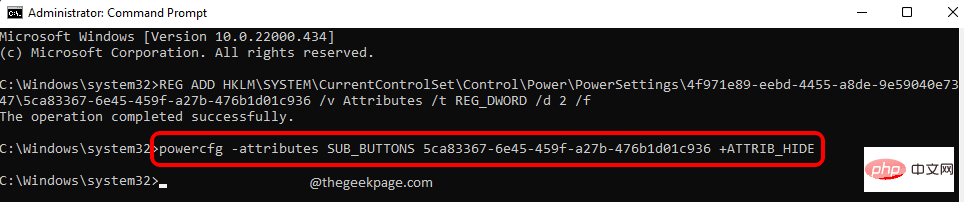 #
#
以上是在 Windows 11/10 上,修復電源選項中缺少「電源按鈕和」蓋子的詳細內容。更多資訊請關注PHP中文網其他相關文章!

熱AI工具

Undresser.AI Undress
人工智慧驅動的應用程序,用於創建逼真的裸體照片

AI Clothes Remover
用於從照片中去除衣服的線上人工智慧工具。

Undress AI Tool
免費脫衣圖片

Clothoff.io
AI脫衣器

Video Face Swap
使用我們完全免費的人工智慧換臉工具,輕鬆在任何影片中換臉!

熱門文章

熱工具

記事本++7.3.1
好用且免費的程式碼編輯器

SublimeText3漢化版
中文版,非常好用

禪工作室 13.0.1
強大的PHP整合開發環境

Dreamweaver CS6
視覺化網頁開發工具

SublimeText3 Mac版
神級程式碼編輯軟體(SublimeText3)
 此 Apple ID 尚未在 iTunes Store 中使用:修復
Jun 10, 2024 pm 05:42 PM
此 Apple ID 尚未在 iTunes Store 中使用:修復
Jun 10, 2024 pm 05:42 PM
使用AppleID登入iTunesStore時,可能會在螢幕上拋出此錯誤提示「此AppleID尚未在iTunesStore中使用」。沒有什麼可擔心的錯誤提示,您可以按照這些解決方案集進行修復。修正1–更改送貨地址此提示出現在iTunesStore中的主要原因是您的AppleID個人資料中沒有正確的地址。步驟1–首先,開啟iPhone上的iPhone設定。步驟2–AppleID應位於所有其他設定的頂部。所以,打開它。步驟3–在那裡,打開“付款和運輸”選項。步驟4–使用面容ID驗證您的存取權限。步驟
 如何修復iPhone上的紅眼
Feb 23, 2024 pm 04:31 PM
如何修復iPhone上的紅眼
Feb 23, 2024 pm 04:31 PM
所以,你在上一次聚會上拍了一些很棒的照片,但不幸的是,你拍的大部分照片都是紅眼睛。照片本身很棒,但其中的紅色眼睛有點破壞了圖像。更不用說,其中一些派對照片可能來自您朋友的手機。今天,我們將看看如何從照片中去除紅眼。是什麼原因導致照片中的眼睛發紅?使用閃光燈拍照時,紅眼現象往往會出現。這是因為閃光燈的光線直接照射到眼睛後部,引起眼底血管反射光線,從而在照片中呈現紅色眼睛的效果。幸運的是,隨著技術的不斷進步,現在一些相機已經配備了紅眼修正功能,可以有效解決這個問題。透過使用此功能,相機會在拍照
 如何解決Win11驗證憑證失敗的問題?
Jan 30, 2024 pm 02:03 PM
如何解決Win11驗證憑證失敗的問題?
Jan 30, 2024 pm 02:03 PM
有win11用戶在使用憑證登入時,收到的卻是您的憑證無法驗證的錯誤提示,這是怎麼回事?小編調查此問題後,發現可能有幾種不同的情況直接或間接導致該問題,以下就和小編一起來看看吧。
 PHP 500錯誤全面指南:原因、診斷與修復
Mar 22, 2024 pm 12:45 PM
PHP 500錯誤全面指南:原因、診斷與修復
Mar 22, 2024 pm 12:45 PM
PHP500錯誤全面指南:原因、診斷與修復在PHP開發過程中,我們常會遇到HTTP狀態碼為500的錯誤。這種錯誤通常被稱為"500InternalServerError",它是指在伺服器端處理請求時發生了一些未知的錯誤。在本文中,我們將探討PHP500錯誤的常見原因、診斷方法以及修復方法,並提供具體的程式碼範例供參考。 1.500錯誤的常見原因1.
 解決Win11藍屏問題的簡易指南
Dec 27, 2023 pm 02:26 PM
解決Win11藍屏問題的簡易指南
Dec 27, 2023 pm 02:26 PM
很多朋友在使用電腦作業系統時,總會出現藍屏的狀況,就算是最新的win11系統,也難逃藍屏的命運,因此今天小編帶來了win11藍屏修復教程。無論大家有沒有遇過藍屏,都可以先學習一下,以備不時之需。 win11藍屏怎麼修復方法一1、如果我們如果遇到了藍屏,先重啟系統,查看是否能夠正常啟動。 2、可以正常啟動的話,右鍵點擊桌面上的“電腦”,選擇“管理”3、接著在彈出視窗左側展開“系統工具”,選擇“事件檢視器”4、在事件檢視器中,我們就可以看到具體是什麼問題導致的藍色畫面。 5.接著只要依照藍屏的狀況以及事
 WIN10音量無法調整進行修復的操作方法
Mar 27, 2024 pm 05:16 PM
WIN10音量無法調整進行修復的操作方法
Mar 27, 2024 pm 05:16 PM
1.按win+r開啟運行窗口,輸入【regedit】回車,開啟註冊表編輯器。 2.在開啟的登錄編輯程式中,依序點選展開【HKEY_LOCAL_MACHINESOFTWAREMicrosoftWindowsCurrentVersionRun】,在右側空白處,點選右鍵選擇【新建-字串值】,並重新命名為【systray.exe】。 3.雙擊開啟systray.exe,將其數值資料修改為【C:WindowsSystem32systray.exe】,點選【確定】儲存設定。
 Table 'table_name' is marked as crashed and should be repaired - 如何解決MySQL報錯:表被標記為崩潰,需要修復
Oct 05, 2023 am 09:25 AM
Table 'table_name' is marked as crashed and should be repaired - 如何解決MySQL報錯:表被標記為崩潰,需要修復
Oct 05, 2023 am 09:25 AM
標題:Table'table_name'ismarkedascrashedandshouldberepaired-如何解決MySQL報錯:表被標記為崩潰,需要修復,需要具體程式碼範例文章正文:MySQL是一種功能強大的關係型資料庫管理系統,被廣泛應用於各種網站和應用程式的開發中。然而,由於各種原因,有時我們可能會遇到一些錯誤和問題。其中
 修復因為網卡驅動程式異常導致無法上網的方法
Jan 06, 2024 pm 06:33 PM
修復因為網卡驅動程式異常導致無法上網的方法
Jan 06, 2024 pm 06:33 PM
有的朋友發現自己的電腦因為網卡驅動程式不正常上不了網,想要知道怎麼修復,其實現在的系統都自帶驅動程式修復功能,因此我們只需要手動更新一下驅動程式就可以了,實在不行還能使用驅動軟體。網路卡驅動程式不正常上不了網怎麼修復:PS:如果突然出現的這個問題,可以先試試看重啟電腦喲~重啟後還不行在繼續下面的操作。方法一:1、首先,點選工作列中的右鍵,選擇「開始功能表」2、在右鍵選單中開啟「裝置管理員」。 3.點選“網路介面卡”,然後選擇“更新驅動程式”點擊“自動搜尋驅動程式”後,更新完成即可正常上網5、也有些用戶是因





